Heim >Entwicklungswerkzeuge >VSCode >So aktualisieren Sie vscode
So aktualisieren Sie vscode
- 爱喝马黛茶的安东尼Original
- 2019-12-06 17:27:4027549Durchsuche

Öffnen Sie vscode, klicken Sie im Menü auf „Hilfe“ und wählen Sie in der Dropdown-Menüleiste „Nach Updates suchen“.
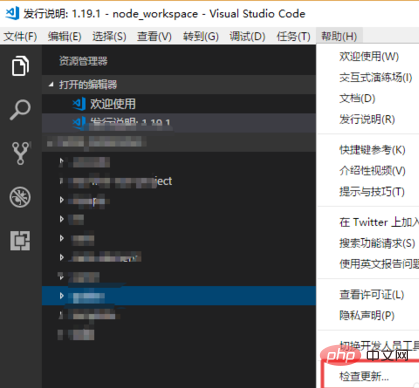
Wenn Ihr vscode die neueste Version ist, wird die Meldung „Derzeit sind keine Updates verfügbar“ angezeigt.

Wenn es sich nicht um die neueste Version handelt, wird das Upgrade direkt gestartet, ohne dass ein Bestätigungsfeld angezeigt wird, da die aktualisierte Download-Datei nicht zu groß ist und keine Auswirkungen auf Ihre hat bestehende Arbeiten.
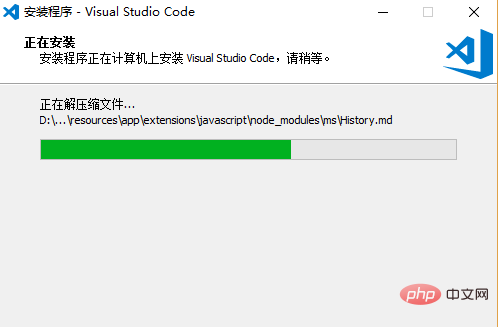
Nach einer Weile wird vscode automatisch neu gestartet und eine Seite mit aktualisierten Inhalten wird für Sie geöffnet.
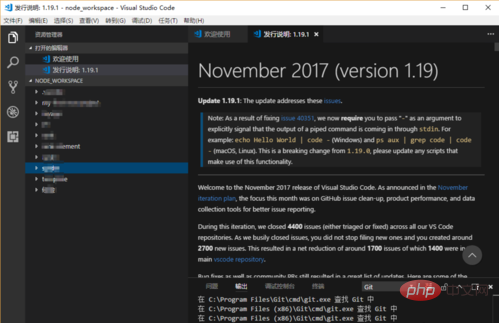
Diese Seite mit aktualisierten Inhalten ist reich an Grafiken und Texten und die Bilder sind dynamisch. Wenn Sie interessiert sind, können Sie sie lesen, um Ihr Wissen über diesen Editor zu erweitern.
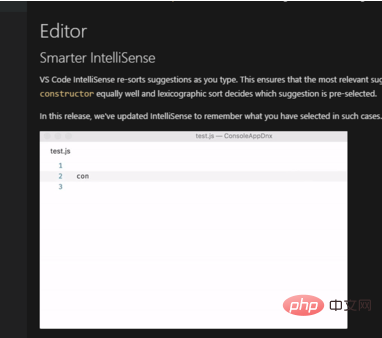
Sie können auch festlegen, ob eine automatische Aktualisierung erfolgen soll, indem Sie „Datei-Einstellungen-Einstellungen“ eingeben.
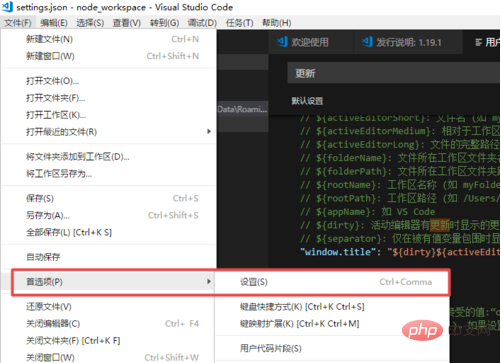
Geben Sie „Update“ ein, um die Konfiguration zu finden.
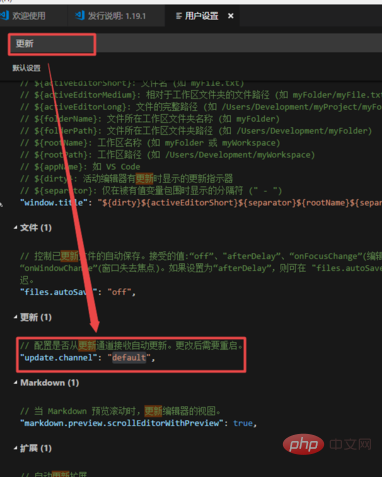
Klicken Sie auf das Bleistiftsymbol links neben „update.channel“ und Sie können zwischen den Optionen „Keine“ und „Standard“ wählen, bei denen es sich um keine automatischen Updates und um automatische Updates handelt jeweils.
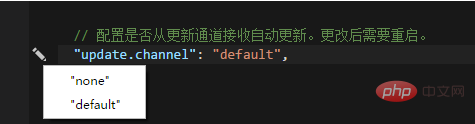
Die chinesische PHP-Website bietet eine große Anzahl kostenloser Vscode-Einführungs-Tutorials, zum Lernen ist jeder herzlich willkommen!
Das obige ist der detaillierte Inhalt vonSo aktualisieren Sie vscode. Für weitere Informationen folgen Sie bitte anderen verwandten Artikeln auf der PHP chinesischen Website!

